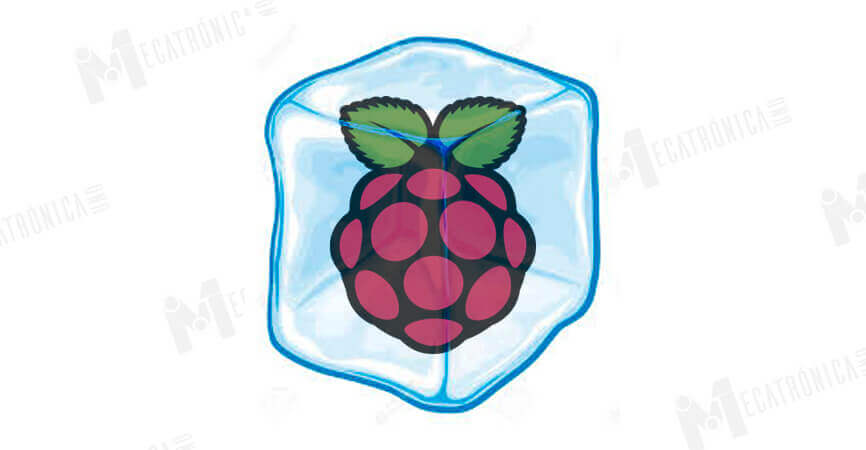Raspberry Pi, Tutoriales
Enfriando tu Raspberry Pi
Parte de la magia que tiene Raspberry Pi es ver lo mucho que se puede hacer a pesar de que tengamos potencia limitada y ver hasta donde podemos presionar esos límites. Uno de los experimentos más populares para hacer con un Raspberry Pi es el overclocking. El overclocking es bastante sencillo de hacer en el Raspberry Pi, sin embargo, requiere enfriamiento adicional con ayuda de disipadores de calor y ventiladores para garantizar que el Pi no se recaliente y se dañe. También puedes notar que tu Pi se calienta con el uso intensivo, y siempre es bueno saber como enfriarlo, especialmente cuando se usan procesos intensivos como el emulador N64 para RetroPie.
Si bien, en la práctica es poco probable que tu procesador trabaje al 100% de su capacidad constantemente, existe una aplicación que prueba cuanto esfuerzo puede aguantar tu dispositivo (a este proceso se le conoce como “stress test”) llamada CPU Burn que carga todos los núcleos y es la forma más rápida de averiguar si tu Pi funcionará bien o no. Una Pi estándar, sin overclocking y sin enfriamiento adicional puede llegar a aproximadamente 80 grados Celcius en aproximadamente 10 segundos después de ejecutar el CPU Burn. Qué salvaje, ¿no? Pero como mencionamos antes, no es un escenario que se vea regularmente en la práctica, sino una manera de probar la estabilidad del Raspberry.
Hemos dividido los temas de enfriamiento, prueba de estrés y overclocking de Raspberry Pi en tutoriales individuales para que sea más fácil de digerir. Este es el primer tutorial de los tres: enfriamiento.
No olvides que si al terminar este tutorial tienes alguna duda o consulta, puedes escribir en los comentarios y haremos todo lo que esté en nuestras manos para ayudarte. Ahora si ¡Empecemos!
ENFRIANDO EL HARDWARE
Durante este tutorial, veremos diferentes configuraciones de hardware que se pueden implementar para enfriar tu Pi cuando se realiza overclocking o durante un uso intensivo. El Pi está diseñado para funcionar a temperaturas bastante altas, pero nunca debe superar los 80°C. Si estás haciendo overclocking en tu Raspberry Pi, recomendamos enfriarlo con un disipador de calor, un ventilador o ambos.
Hay varias opciones para hacerle overclock a tu Pi, no solo a nivel de CPU. Puede hacer overclock de la memoria, la GPU y personalizar la memoria asignada entre la CPU y la GPU para optimizar el rendimiento de tu aplicación. Vamos a echar un vistazo a los resultados de varias configuraciones de hardware durante los stress test, sin embargo, revisemos antes la ubicación de los componentes de tu Pi que puedes enfriar.
El chip principal en el que nos centraremos es el Broadcom BCM2837 SoC (System on Chip) que contiene el CPU, la GPU y otros componentes necesarios para hacer que una computadora funcione. Debido a que nuestro enfoque principal será aumentar la velocidad del reloj (overclocking), la mayor prioridad es enfriar el CPU. Los componentes como la memoria pueden beneficiarse del enfriamiento, sin embargo, las mejoras en el rendimiento no son tan notorias y, si tiene un flujo de aire decente, debería estar bien sin un disipador de calor para el chip en la parte inferior de la placa.
A continuación puedes ver las ubicaciones del SoC principal y el chip SDRAM:


Muchos kits de disipadores para Raspberry Pi vienen con dos o tres disipadores de calor porque la placa tiene 3 chips principales, sin embargo, no es necesario usarlos todos. Los tres chips principales son el SoC principal, SDRAM y USB/Ethernet.
En el Raspberry Pi original, hubo un problema de diseño que provocó que el chip USB/Ethernet se calentara bastante, por lo que se incorporaron kits con disipadores de calor para él. Es posible hacer un overclock de determinadas partes de este chip, sin embargo dado que los puertos son USB 2 y el Ethernet funciona a través de ellos, no hay una ganancia real de rendimiento, por lo que un disipador resulta innecesario.
INSTALACIÓN DE UN VENTILADOR Y UN DISIPADOR DE CALOR

Sin lugar a dudas, lo primero que debes hacer si tu Pi va a soportar grandes cargas de trabajo es usar un disipador de calor en el chip principal. Si planeas darle uso regularmente a tu CPU, un ventilador también puede producir notables mejoras de enfriamiento, por lo que de todas maneras te recomendamos usar un ventilador si estas haciéndole overclock a tu Pi.
La instalación del disipador de calor es bastante sencilla. Cualquier disipador ayudará a enfriar tu Pi, sin embargo, para el SoC principal recomendamos éste, ya que es bastante grande y efectivo. Algunos disipadores pueden tener cinta térmica para ayudar a adherirse a la superficie del chip. Si bien esto funciona, la cinta no conduce el calor tan bien como lo hace una pasta térmica de calidad. Puedes usar la cinta o quitarla con alcohol isopropílico. La pasta térmica está diseñada para rellenar las pequeñas inconsistencias en las superficies, logrando una transferencia de calor óptima. Solo necesitas una capa muy delgada en ambas superficies para garantizar una buena conducción.
La regla general para los disipadores es que cuanto más grandes son, más calor pueden disipar, por lo que si descubres que tu Pi se sigue calentando con un disipador de calor pequeño, ¡prueba uno más grande!
En lo que respecta a ventiladores, hay cierto debate sobre si es mejor empujar el aire fresco hacia dentro o hacia afuera, sin embargo, el objetivo es mover el aire alrededor de las áreas calientes y eliminar el aire caliente del case, por lo que cualquiera de los dos funcionará. Sin embargo, la mejor opción que encontramos fue colocar un ventilador en la parte superior del case, que pueda extraer el aire caliente que asciende, mientras que aspira aire frío a través de la parte inferior, lo que permitirá un flujo de aire máximo. Puedes ver en este ejemplo como el ventilador extrae el aire caliente del disipador, mientras extrae aire más frío para que fluya por este.
Los mejores ventiladores para usar son los estándar de 90 mm o 120 mm, que puedes encontrar en cualquier tienda de computadoras. En nuestra tienda puedes encontrar un case con ventilador para Raspberry Pi 3 B+, para que tu Pi alcance el máximo potencial con el mínimo de riesgo.
Para usar tu Raspberry Pi, te recomendamos que obtengas un case que tenga buena ventilación. Hay carcasas disponibles que tienen ventiladores integrados, que combinados con un disipador térmico pueden ser una buena solución. Sin embargo, la mejor opción es usar un case al que le puedas sacar la tapa, como por ejemplo el case oficial de Raspberry Pi, y montar el ventilador en la parte superior.
 Si realmente quieres enfriar tu Pi al extremo, puedes usar un módulo Peltier. Los módulos Peltier son una placa eléctrica que utiliza energía para extraer calor de un lado a otro, creando un diferencial de calor. Son tecnologías bastante antiguas y no son energéticamente eficientes, sin embargo, un módulo Peltier con un gran disipador térmico como este , puede caer a -3 grados en segundos (consumiendo 5A a 12V).
Si realmente quieres enfriar tu Pi al extremo, puedes usar un módulo Peltier. Los módulos Peltier son una placa eléctrica que utiliza energía para extraer calor de un lado a otro, creando un diferencial de calor. Son tecnologías bastante antiguas y no son energéticamente eficientes, sin embargo, un módulo Peltier con un gran disipador térmico como este , puede caer a -3 grados en segundos (consumiendo 5A a 12V).
Depende de ti decidir cómo mantendrás tu Raspberry Pi fresco. No hemos cubierto todas las combinaciones de métodos posibles, sin embargo nos gustaría saber sus “setup” en los comentarios. Ya con un buen sistema de enfriamiento en tu Pi, es hora de realizar un stress test para descubrir qué tan bien se ejecuta bajo altas cargas de trabajo. Echa un vistazo al siguiente tutorial: Prueba de estrés (Stress test) de tu Raspberry Pi .